Как да отворите порт 25565 за Minecraft: основни решения
Не всички почитатели на популярната онлайн мрежова игра Minecraft, която под формата на предварително инсталиран клиент за игри е част от стандартните Windows 10 приложения, осъзнават, че за да могат да започнат правилно и да играят на компютъра и маршрутизатора, трябва да се отвори специален порт. За информация как да отворите портове 25565 за Minecraft, както в системата, така и на рутера, прочетете. Веднага трябва да се отбележи, че такива действия са необходими само ако играта не започва със стандартни настройки и параметри за достъп, тъй като в повечето случаи (в една и съща десета версия на системата) такива действия обикновено не се изискват.
Как да отворите порт 25565 за сървъра "Minecraft" с кабелна мрежова връзка?
Нека започнем с препоръките, които ще бъдат полезни на тези играчи, които използват кабел, а не безжична връзка, за достъп до интернет. Факт е, че не винаги е възможно да се активира този порт сам по себе си, тъй като някои доставчици могат да го блокират от съображения за сигурност. Ако има такава нужда, по-добре е да се свържете незабавно със службата за поддръжка и да кандидатствате за откриването на пристанище 25565. Експертите ще го направят бързо.
Как да отворите порт 25565 в Windows 10: изключване на защитната стена
Ако използвате безжична връзка, базирана на маршрутизатор или ADSL модем, работещ в подходящия режим, можете да отворите (препратите) порта сам. Но тук трябва да се отбележи, че тя често може да бъде блокирана от защитни средства на самата система.
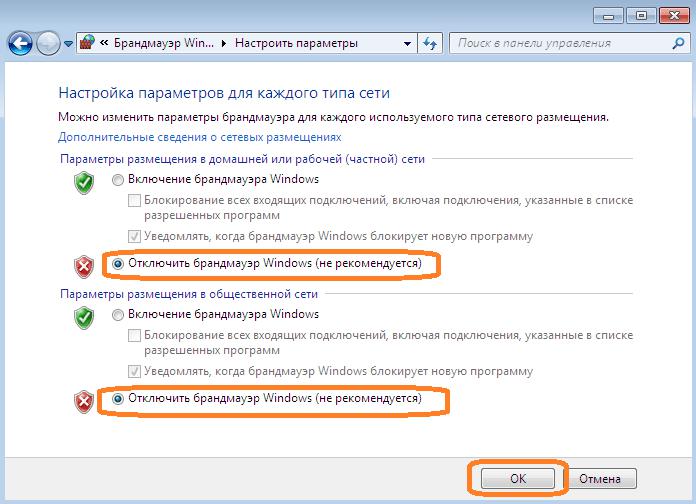
Как да отворите порт 25 565? Просто изключете защитната стена, пристанището след освобождаването на заключването ще стане активно. За да направите това, просто отидете в „Контролен панел“, изберете съответния раздел и в настройките за включване / изключване на защитната стена, активирайте две точки на изключване (както е показано на изображението по-горе).
Създаване на правило за порта, без да се деактивира защитната стена
Предложеното по-горе решение може да е неприемливо, тъй като не се препоръчва изцяло да се забрани защитата на системата под формата на защитна стена (това се посочва дори в настройките за включване / изключване на този инструмент). За да не изключите защитната стена, можете да използвате друг метод.
Как да отворите порт 25565 в този случай? За да направите това, ще трябва да създадете специално правило, според което необходимият порт няма да бъде блокиран. За да направите това, извикайте секцията за настройките на защитната стена, като въведете командата firewall.cpl в конзолата Run, отидете на допълнителните параметри, където създавате ново правило за портове, използвайки входящи връзки.
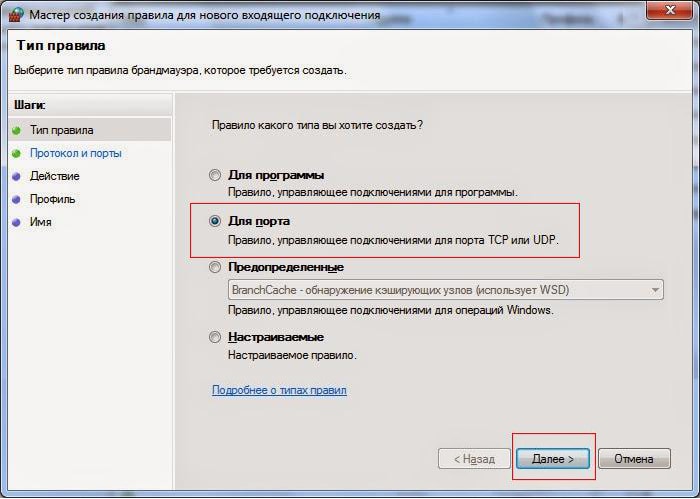
Избирате TCP като протокол и посочвате 25565 в полето на порта, след което разрешавате връзката, оставяте непроменена секция на профилите, указвате името на новото правило и щраквате върху бутона “Finish”. След това извършвате подобни действия по отношение на UDP протокола.
Деактивиране на блокирането от антивирусна програма
Как да отворите порт 25565 за "Minecraft", използвайки параметрите на защитната стена, сортирани. Сега няколко думи за настройките на антивирусни програми. В пакета Dr. Уеб, например, трябва да използвате вградените настройки на защитната стена и да зададете разрешения за всички настройки, свързани с Java, и след това да зададете параметрите "Разрешаване на всички" за файла Minecraft_Server.exe, като ги поставите в списъка на доверените приложения.
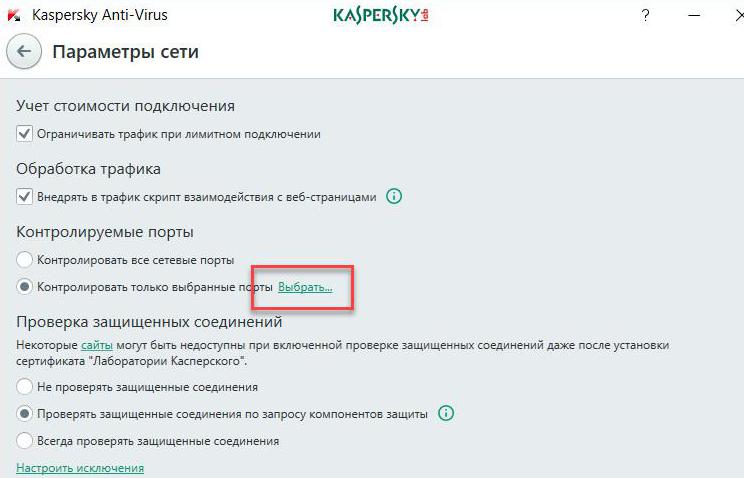
В Kaspersky Anti-Virus обикновено се използват настройки на защитната стена, за които правилата за пакети добавят разрешение за входящи и изходящи UDP връзки, а за локални и отдалечени портове се посочва стойността 25565.
Пренасочване на портове на маршрутизатора
Сега да видим как да отворим порт 25565 директно на рутера. В този случай става дума за т.нар. Пристанищна спедиция. Първо въведете интерфейса на рутера през всеки браузър, като въведете съответните данни, посочени на табелката с данни на гърба на устройството.
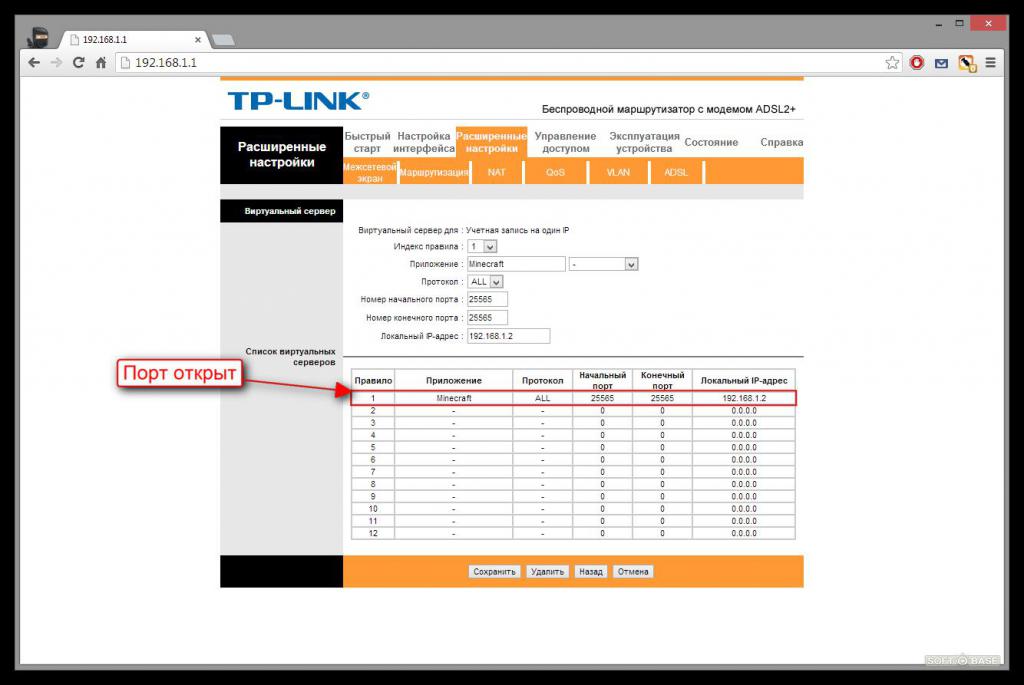
В параметрите отидете в forward forwarding (Port Forwarding), въведете произволно име на връзка, посочете 25565 като външен и вътрешен порт, изберете "Both" протокол, въведете вашия IP (можете да го намерите чрез командния ред, като изпълните командата ipconfig / all и запомняне на IPv4 адреса), поставете отметка в квадратчето Включване (Enable) и запазете инсталираните опции (Приложи).
Софтуер на трети лица
И накрая, няколко думи за това как да отворите порт 25565, използвайки по-прости методи, използвайки помощни програми на трети страни.
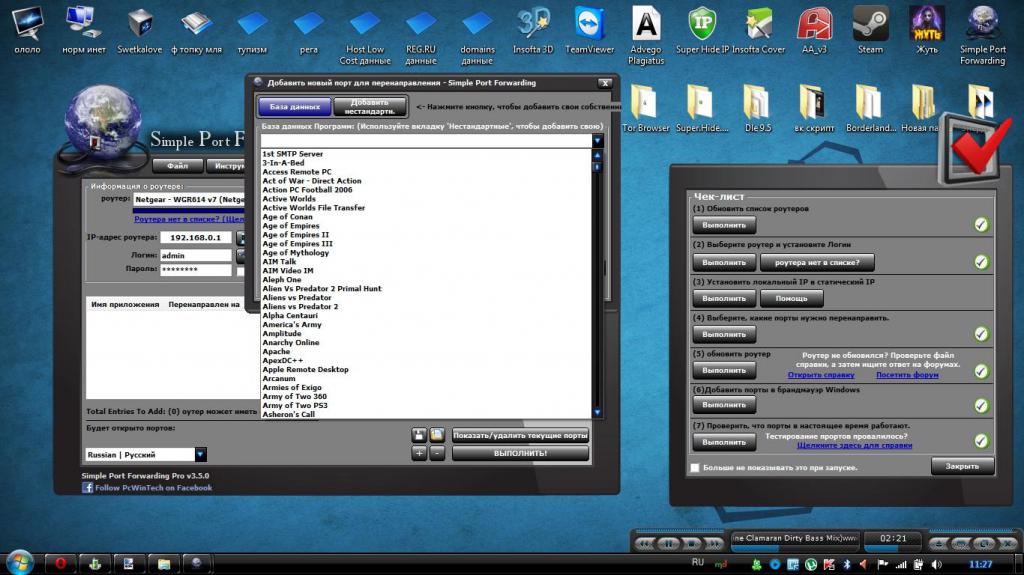
Например, в безплатната програма Simple Port Forwarding е достатъчно да добавите порт през менюто с файлове, да добавите „нестандартни“, да зададете произволно име и да въведете 25565 като начален и краен порт. Въз основа на тези данни, приложението ще направи необходимите настройки самостоятелно.
Можете също да използвате помощната програма Tunngle, да настроите подобни параметри с нея или да я използвате като мрежова игра. клиент (сървър). Въпреки това, с оглед на сложния интерфейс, обикновен потребител ще установи, че е трудно да разбере приложението, въпреки че самата програма има много широк спектър от възможности, които са по-големи от инструментите, представени в други подобни приложения.
Кратко резюме
За да обобщим, можете да направите някои окончателни заключения. За да зададете правилните настройки, трябва да създадете правило в защитната стена (за да не го забраните изобщо), добавете порта и съответната програма към антивирусните списъци със изключения и изпълнете пренасочване на портове на маршрутизатора. В случай, че достъпът до сървъра на Minecraft не е първоначално блокиран, всички горепосочени стъпки не са необходими (това се отнася за Windows 10, чийто клиент за игри е предварително инсталиран и активиран по подразбиране).